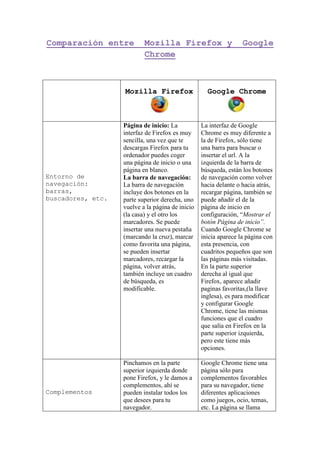
Comparación entre mozilla firefox y google chrome
- 1. Comparación entre Mozilla Firefox y Google Chrome Mozilla Firefox Google Chrome Página de inicio: La La interfaz de Google interfaz de Firefox es muy Chrome es muy diferente a sencilla, una vez que te la de Firefox, sólo tiene descargas Firefox para tu una barra para buscar o ordenador puedes coger insertar el url. A la una página de inicio o una izquierda de la barra de página en blanco. búsqueda, están los botones Entorno de La barra de navegación: de navegación como volver navegación: La barra de navegación hacia delante o hacia atrás, barras, incluye dos botones en la recargar página, también se buscadores, etc. parte superior derecha, uno puede añadir el de la vuelve a la página de inicio página de inicio en (la casa) y el otro los configuración, “Mostrar el marcadores. Se puede botón Página de inicio”. insertar una nueva pestaña Cuando Google Chrome se (marcando la cruz), marcar inicia aparece la página con como favorita una página, esta presencia, con se pueden insertar cuadritos pequeños que son marcadores, recargar la las páginas más visitadas. página, volver atrás, En la parte superior también incluye un cuadro derecha al igual que de búsqueda, es Firefox, aparece añadir modificable. paginas favoritas,(la llave inglesa), es para modificar y configurar Google Chrome, tiene las mismas funciones que el cuadro que salía en Firefox en la parte superior izquierda, pero este tiene más opciones. Pinchamos en la parte Google Chrome tiene una superior izquierda donde página sólo para pone Firefox, y le damos a complementos favorables complementos, ahí se para su navegador, tiene Complementos pueden instalar todos los diferentes aplicaciones que desees para tu como juegos, ocio, temas, navegador. etc. La página se llama
- 2. A mí me a parecido Chrome web Store, los interesante instalar el complementos están Google calendar, que es un ordenados por apartados, calendario, aparece en la una vez instalados se sitúan parte superior derecha en la barra de navegación instalado. como un botón o en la pantalla de Y el ImTranslator, proporciona el acceso más conveniente a la traducción en línea para más de 50 idiomas, incluye traductor en línea, diccionario, texto aplicacionesde Chrome, a voz, teclado virtual, mediante una flecha en la corrector ortográfico página de inicio. decodificador ruso, traducción inversa. Todos los complementos que instales, aparecerán en la barra de navegación. En ambos navegadores la Google Chrome es más Navegación navegación es más o menos rápido que Firefox, porque igual, pero a en Firefox tarda menos en cargarse las tarda más en cargar las páginas. páginas. En Firefox el historial se En el Chrome, el historial puede ver y borrar se puede ver o borrar pinchando en la parte pinchando sobre la llave superior izquierda Firefox, inglesa de la parte superior Historial de después le damos a derecha, bien pulsando en Navegación historial, y por último a la historial y eliminarlo desde opción que queramos, bien ahí o bien desde mostrar todo el historial, herramientas, eliminar limpiar historial reciente, datos de navegación. pestañas cerradas recientemente… En Google Chrome los Desde Firefox se los marcadores se pueden marcadores se pueden modificar desde el icono de modificar pulsando Firefox la llave inglesa marcadores. Marcadores (parte superior a ala En los dos navegadores, en izquierda) y después le la barra de navegación damos a marcadores. incluyen una estrella que es para agregar los
- 3. marcadores favoritos. En el Firefox, la seguridadAmbos navegadores son también es buena, porque muy seguros, en el Google en ambos hay filtros de Chrome, Se pueden hacer Seguridad malware en las descargas varias cosas a la vez, y si peligrosas, y un servicio una página web «se que se encarga de cualquierrompe» no afecta a otras fallo que se produzca en laventanas o pestañas, que navegación. continúan funcionando de forma independiente. En los dos navegadores hay Al igual que el Firefox, los sistemas de bloqueo sistemas de bloqueo de de popups, aunque a veces popups no son muy Popups no es muy eficaz en el eficaces, porque siempre bloqueo de ventanas, sale alguna ventana de las porque hay que cerrarlas que no te lo esperas y hay mutuamente, cuando salen que cerrarlas. sin que te lo esperes. Ambos navegadores cuentan con cookies, ya que son los que establece el dominio del sitio que se indica en la barra de direcciones. Las cookies de Cookies terceros proceden de otros Es igual que el Firefox. dominios que contienen elementos, como anuncios o imágenes, insertados en la página. Puedes controlar los tipos de cookies que deseas permitir en función del navegador que utilices. Le damos a Firefox (parte En Google Chrome le Buscar texto superior izquierda), y damos a la llave inglesa después a buscar. (parte superior derecha) y después a buscar. Ambos navegadores, Almacenar cuentan con un sistema de contenidos almacenamiento de contenidos, como un menú Es igual que el Firefox.
- 4. que se despliega cuando pulsamos el botón derecho del ratón. Pantallazos de los puntos comparados: 1. Entorno de navegación: barras, buscadores, etc. Mozilla FirefoxGoogle Chrome 2. Complementos 3. Historial de Navegación
- 5. 4. Marcadores 5. Buscar texto 6. Almacenar contenidos REALIZADO POR: ESTHER MORENO ESTÉVEZ - 1ºBACHILLERATO A